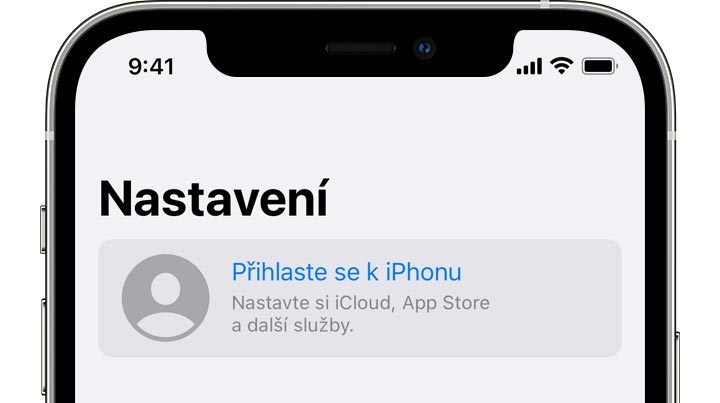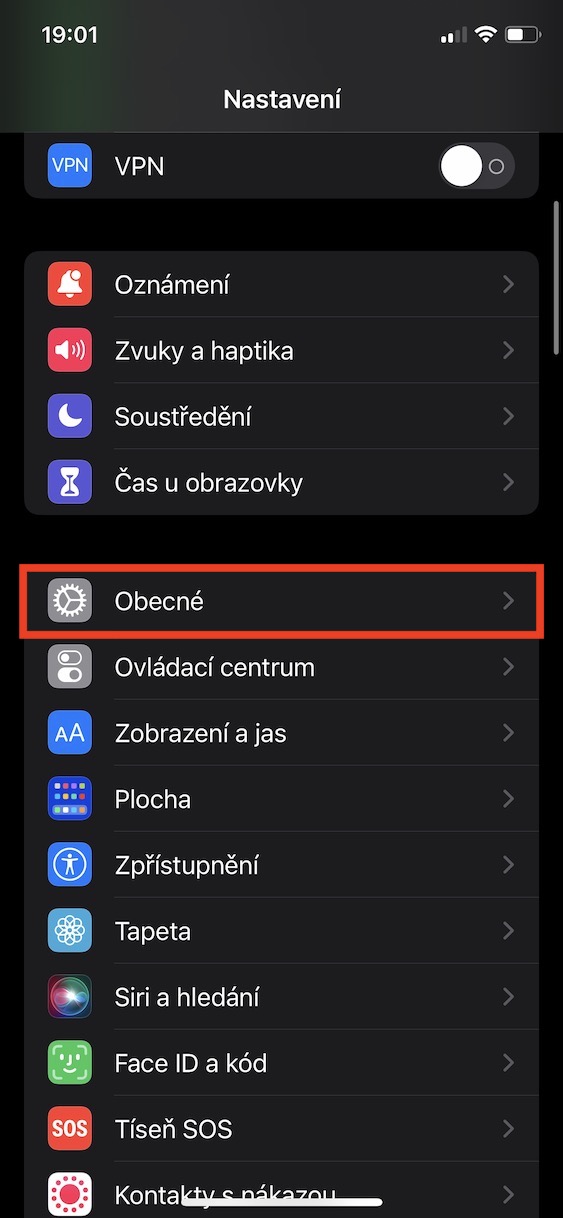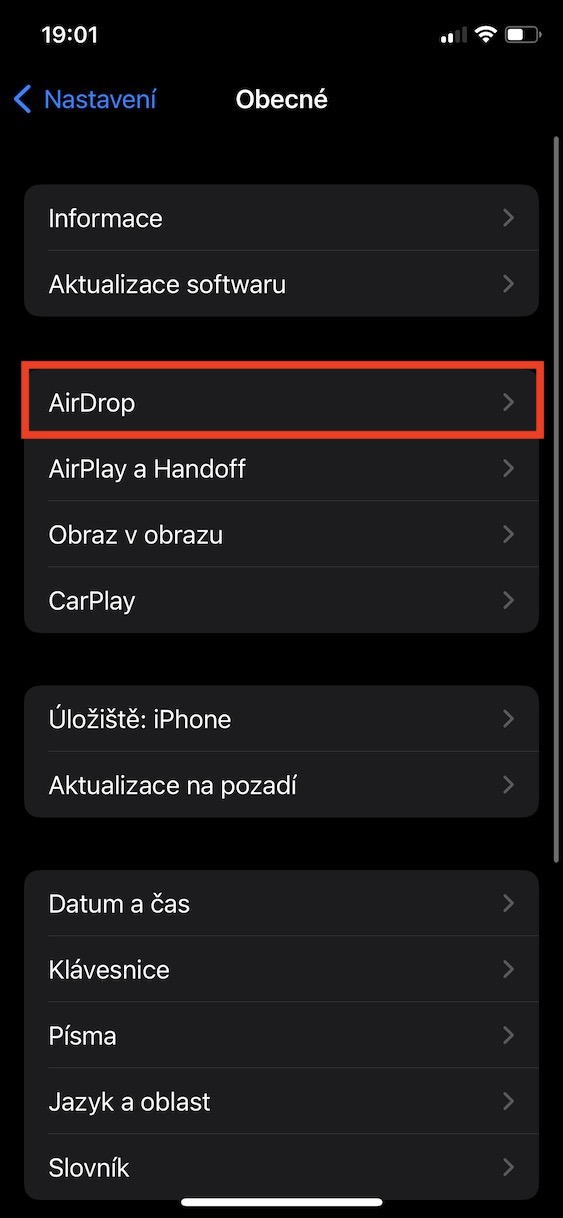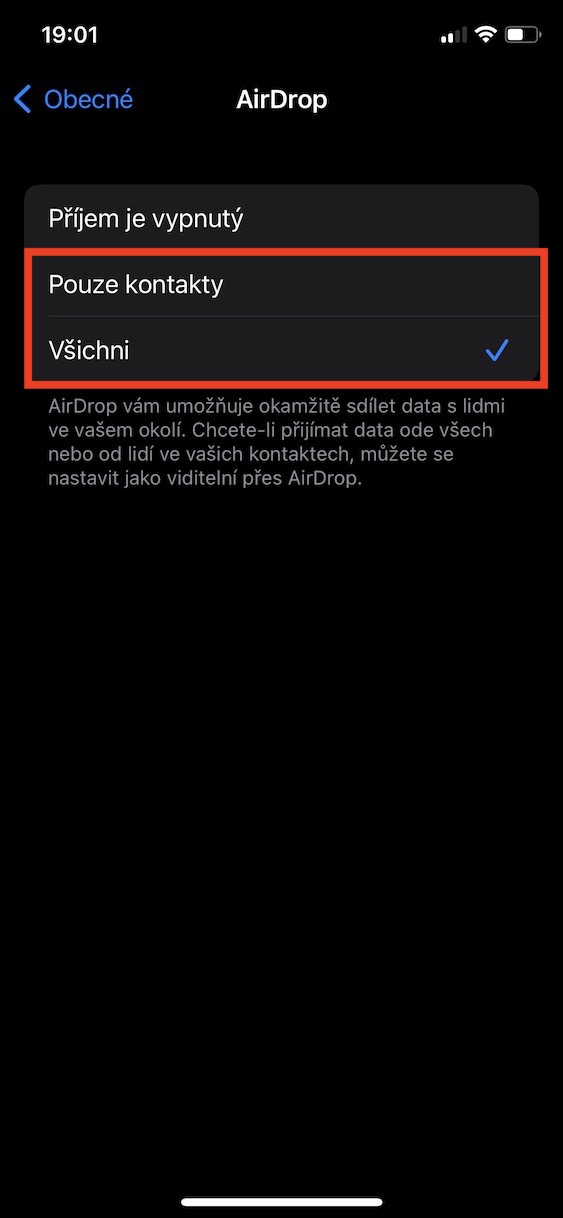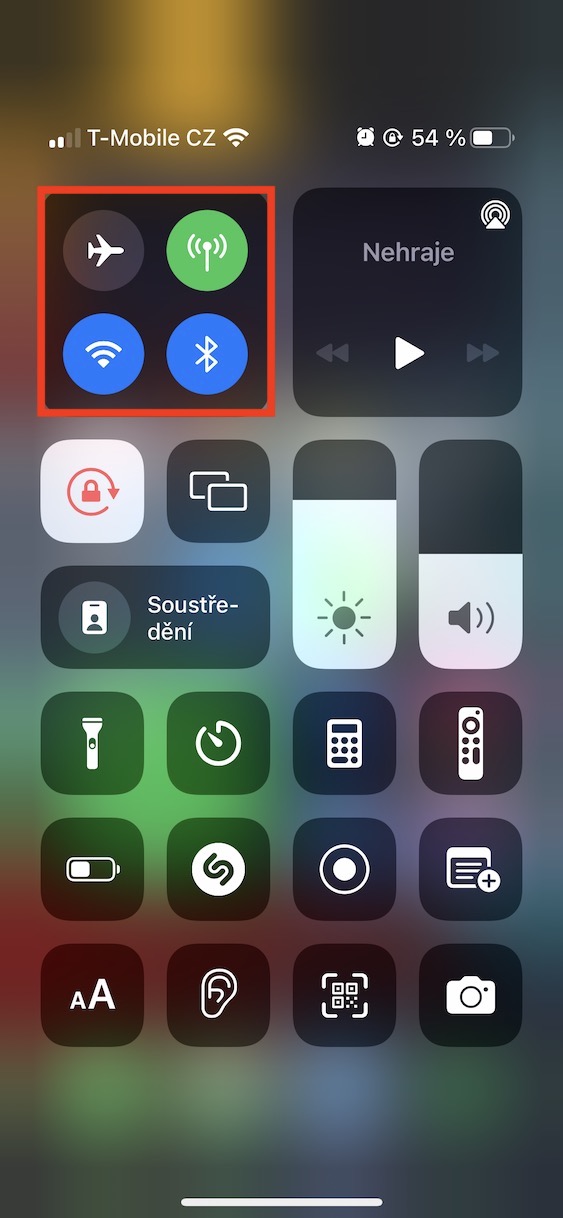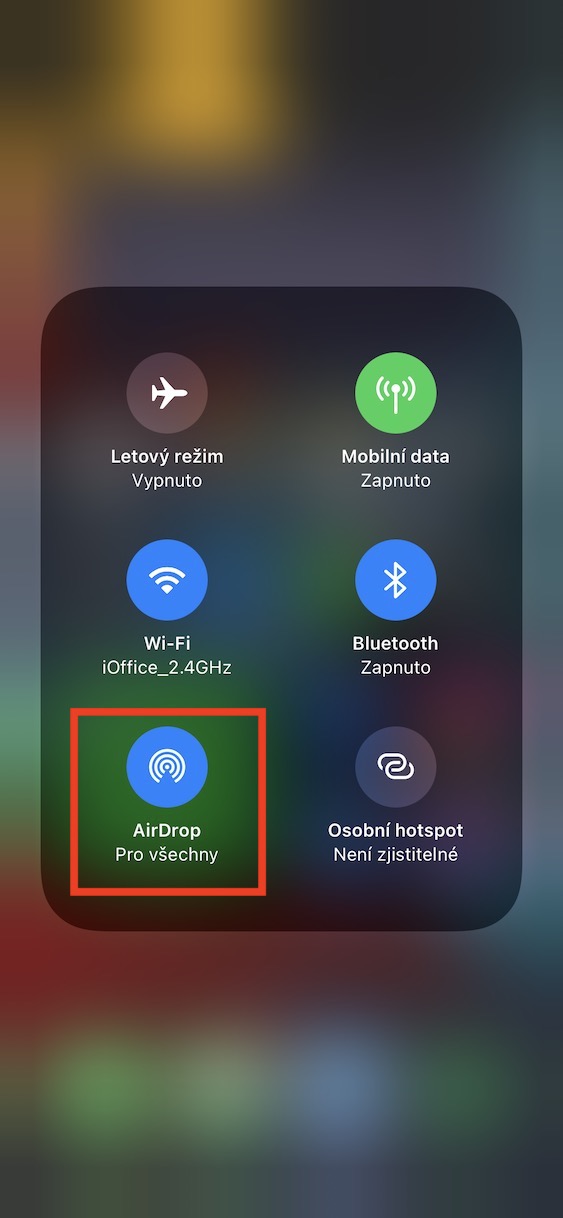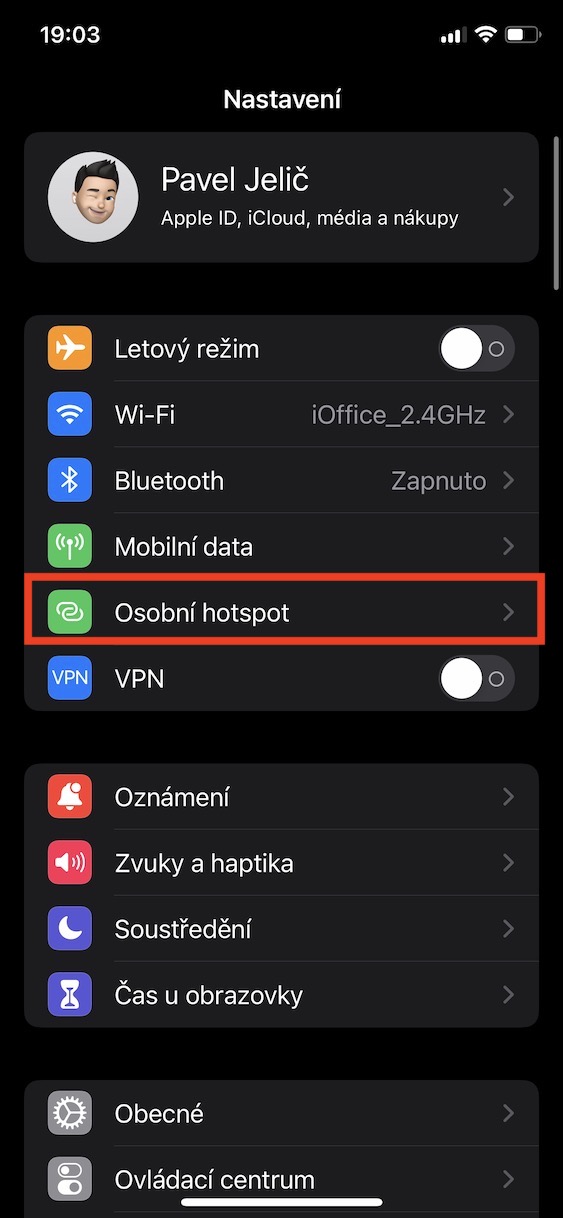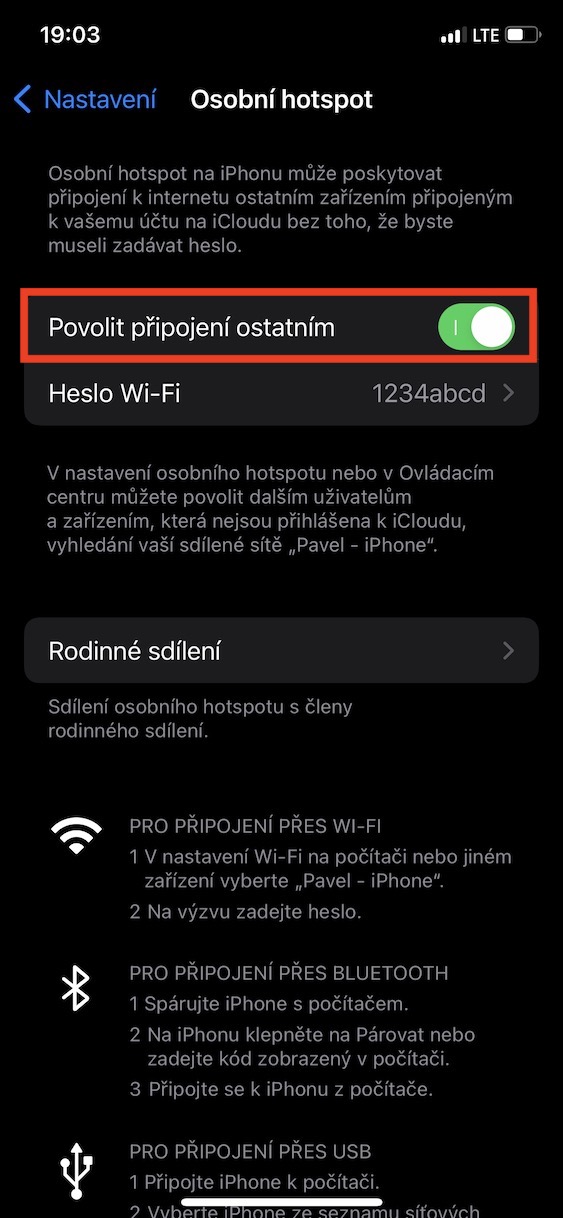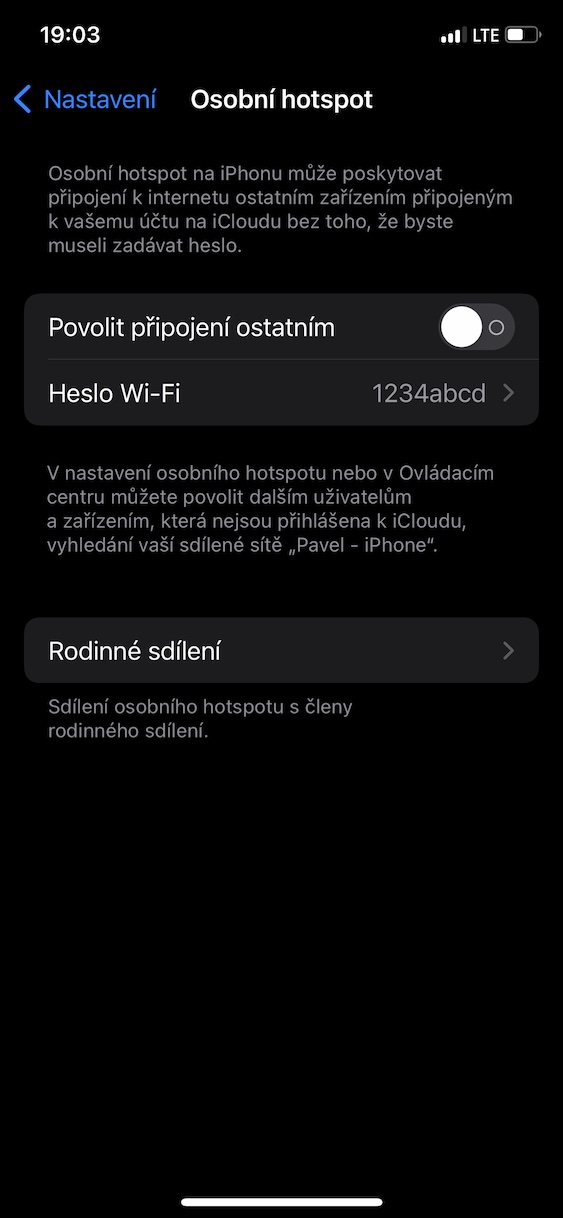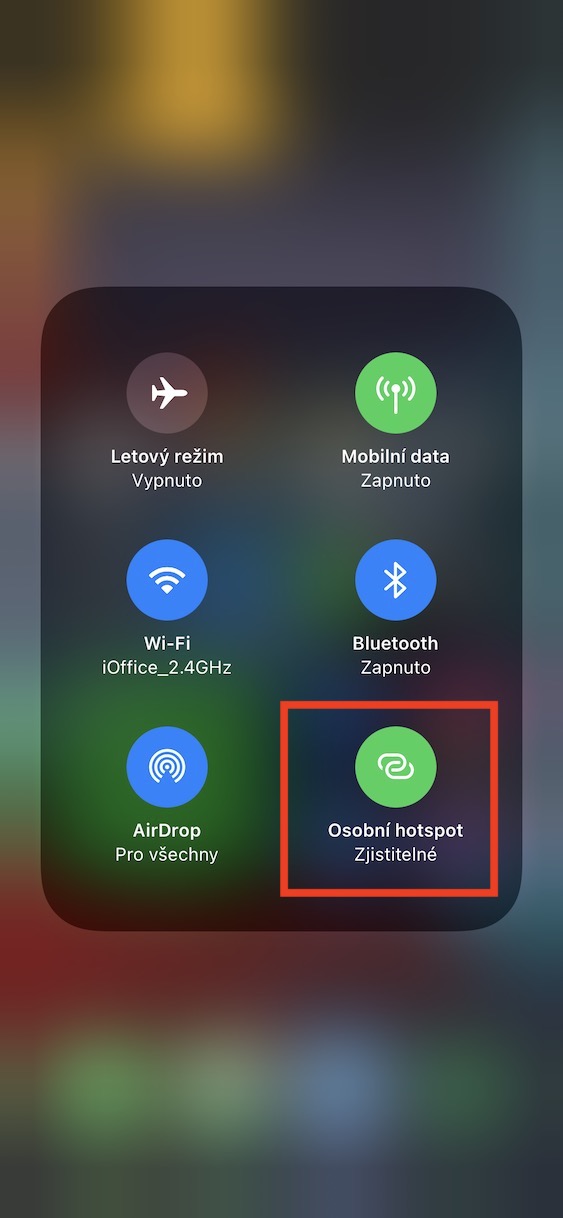Nefunguje AirDrop na iPhone je problém, se kterým se dost možná čas od času setká každý z nás. Co se AirDropu týče, tak se dle mého názoru jedná o jednu z nejlepších funkcí, které jablečná zařízení nabízí. A není se čemu divit, jelikož prostřednictvím AirDropu můžete velmi jednoduše odesílat prakticky jakákoliv data mezi ostatními Apple zařízeními, a to nejen velmi jednoduše, ale také rychle a bezstarostně. Díky AirDropu vám tak prakticky odpadají jakékoliv starosti s přenosem dat mezi zařízeními. Není tedy divu, že se jedná o nepříjemnost, když AirDrop nefunguje. Naštěstí však lze tento problém jednoduše řešit – v tomto článku naleznete 5 způsobů, které vám pomohou.
Mohlo by vás zajímat

Odemknutí zařízení
Dostali jste se do situace, kdy potřebujete přes AirDrop odeslat nějaká data, ale nevidíte své další zařízení, popřípadě zařízení kohokoliv jiného? Pokud ano, tak byste měli vědět o tom, že pro odeslání čehokoliv přes AirDrop musí být obě zařízení odemknutá – v opačném případě se v seznamu zařízení neobjeví. Odemkněte tedy zařízení pro příjem a obě zařízení přibližte ideálně co nejblíže k sobě. Následně už by se zařízení pro příjem mělo objevit.

Kontrola aktivace AirDropu
Máte opačný problém, tedy že vám nikdo není schopný přes AirDrop odeslat data? V případě, že je vaše zařízení odemčeno a stále se zaslání dat nedaří, tak je možné, že máte deaktivovaný příjem dat přes AirDrop. Tohle nastavení je možné změnit v Nastavení → Obecné → AirDrop, kde si následně podle potřeby vyberte buď možnost Pouze kontakty, anebo Všichni. Pokud zvolíte druhou možnost, tak je nutné zmínit, že vám data přes AirDrop budou schopni odesílat všichni v okolí – často se tohle děje třeba ve vlacích, tudíž je nutné být obezřetný a přemýšlet nad tím, co přijímáte. Nastavení AirDropu lze měnit i skrze ovládací centrum.
Zapněte Bluetooth a Wi-Fi
Aby mohl AirDrop správně fungovat, tak k tomu nepotřebuje pouze Bluetooth, ale také Wi-Fi. To znamená, že pokud máte byť jen jednu z těchto funkcí deaktivovanou, tak vám AirDrop jednoduše fungovat nebude. Bluetooth a Wi-Fi lze samozřejmě jednoduše aktivovat skrze ovládací centrum, které na iPhonu s Touch ID otevřete přejetím prstem ze spodní hrany displeje nahoru a na iPhonu s Face ID přejetím z pravé horní hrany displeje dolů. Tady už jen klepněte na ikonu Bluetooth a Wi-Fi pro zapnutí.
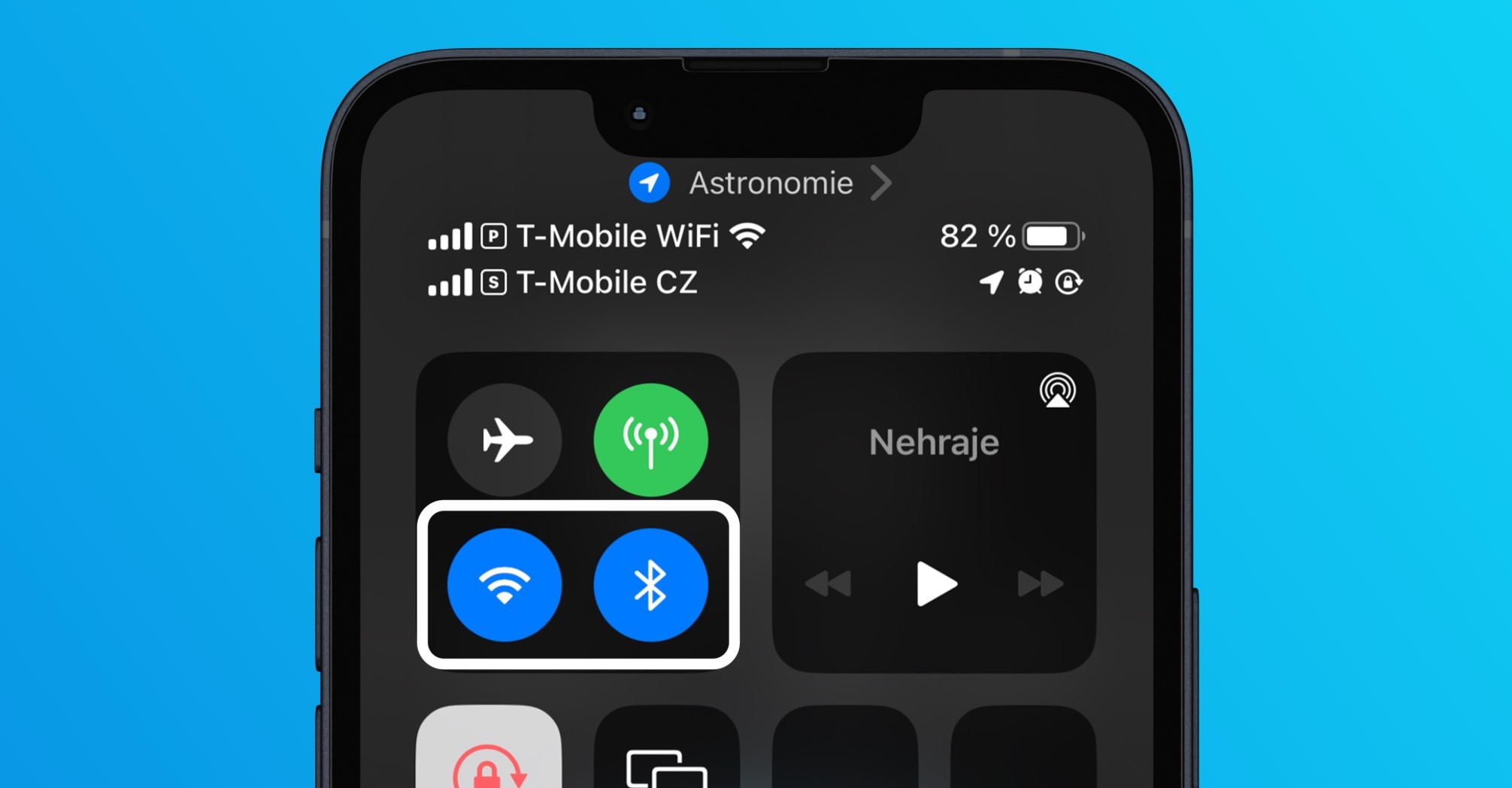
Deaktivace osobního hotspotu
Osobní hotspot využívá mnoho z nás k jednoduchému přístupu k internetu – jednoduše jej aktivujete třeba na iPhonu, který následně vytvoří Wi-Fi síť, ke které se pak můžete připojit na ostatních zařízeních. Je však důležité zmínit, že má osobní hotspot jednu nevýhodu. Máte-li jej na nějakém zařízení aktivní, tak na něm nebude fungovat AirDrop. To znamená, že pro využití AirDropu je nutné osobní hotspot vždy vypnout, odeslat potřebná data, a poté jej můžete znovu zapnout. Osobní hotspot lze vypnout v Nastavení → Osobní hotspot, kde deaktivujte přepínač Povolit připojení ostatním.
Přihlášení k Apple ID
Využíváte například nějaké testovací zařízení a nejste na něm schopni AirDrop využít? Pokud jste si odpověděli kladně, tak byste měli vědět, že pro funkčnost AirDropu je nutné, abyste byli přihlášení k účtu Apple ID. Mnoho uživatelů testovací zařízení jednoduše k Apple ID nepřihlašuje, jelikož to není potřeba – pro využití AirDropu je to však povinnost. Pokud byste se chtěli na iPhonu s Apple ID přihlásit, tak stačí, abyste přešli do Nastavení, kde nahoře klepněte na Přihlaste se k iPhonu.